电脑不重装系统怎么恢复出厂设置
在使用电脑的过程中,有时候我们可能会遇到一些问题,比如系统出现故障或者运行速度变慢,而有时候重装系统是解决这些问题的有效方法之一。有些用户可能不愿意重装系统,那么在不重装系统的情况下,如何恢复电脑的出厂设置呢?针对Win10系统,我们可以通过一些简单的方法来实现恢复出厂设置的目的。接下来我们将详细介绍Win10系统恢复出厂设置的方法。
操作方法:
1.在电脑桌面上点击开始菜单,在菜单左侧点击设置按钮图标。接着在设置的界面中,选择更新和安全。
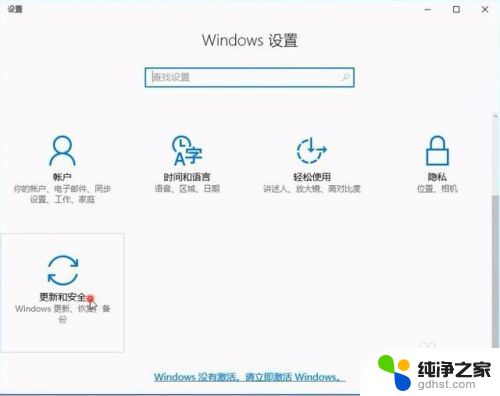
2.在更新和安全界面中,点击恢复选项,在重置此电脑的下面点击开始.这个也就是前面提到得在你觉得电脑出现异常时,可以点击他来进行恢复到最佳状态时
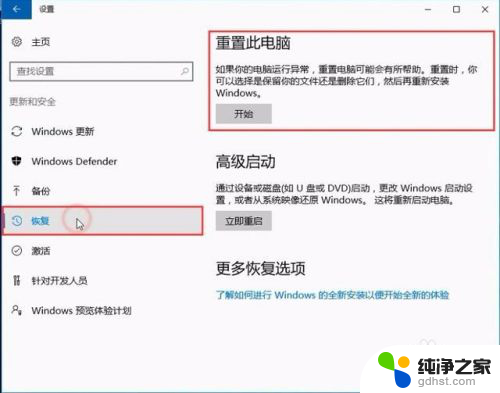
3.之 后,会弹出窗口选项。【保留我的文件】【删除所有内容】,这两个选项,第一个意思就是说只会删除桌面上的应用,保留个人文件;
第二个意思是删除所有个人文件,应用等设置。建议如果想恢复全新的就选择第二个吧
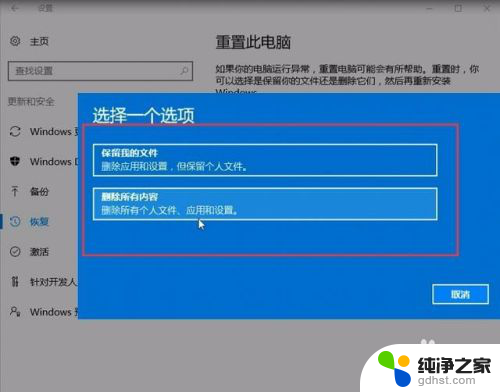
4.选择完后,会继续弹出问你是否清理驱动器。同样是两个选项,【仅删除我的文件】【删除文件并清理驱动器】第一个在安装时会比较快,但是安全性比较差。
第二个在安装时比较慢,并且别人不能轻易恢复你的删除的文件。建议选择第二个。
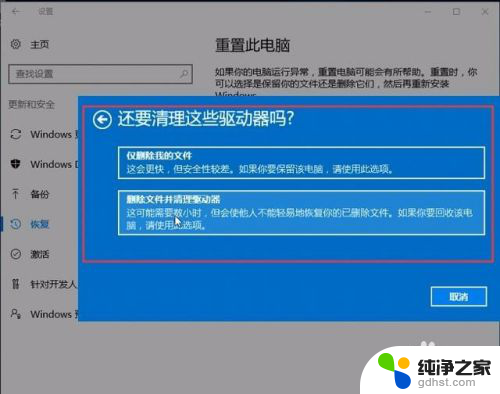
5.接着将会重置你刚刚所选择的操作,点击重置,这里可能有点慢需要大家等待一下。
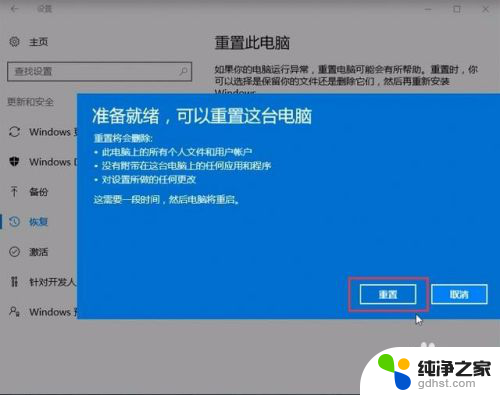
6.重置加载完后,将会自动启动,接着将会自动安装WIn10系统,这里不需要大家去动其他什么。
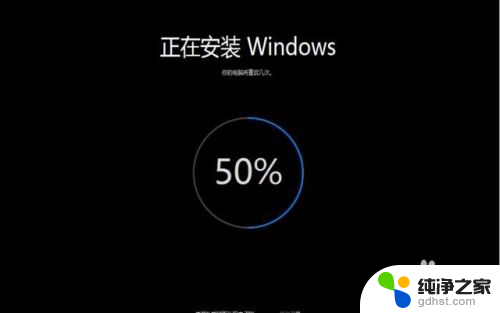
7.最后到了这一步大家可以根据提示来进行操作
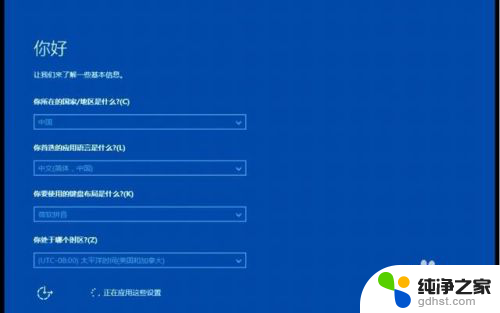
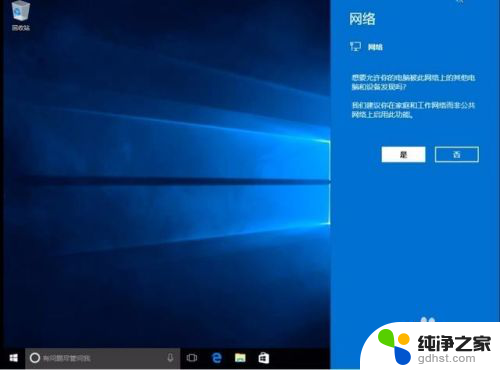
以上就是电脑不重装系统怎么恢复出厂设置的所有内容,如果遇到这种情况,你可以按照以上步骤解决,非常简单快速。
- 上一篇: sql安装重启计算机失败
- 下一篇: win10去掉更新并关机
电脑不重装系统怎么恢复出厂设置相关教程
-
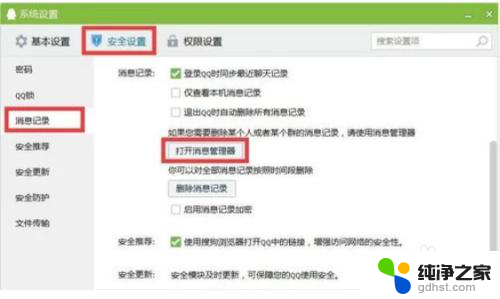 电脑重装系统后qq记录怎么恢复
电脑重装系统后qq记录怎么恢复2024-01-07
-
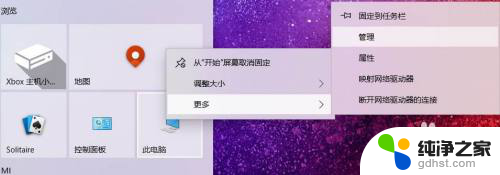 u盘重装系统后u盘怎么恢复
u盘重装系统后u盘怎么恢复2024-01-19
-
 怎么设置光盘启动重装系统
怎么设置光盘启动重装系统2023-12-01
-
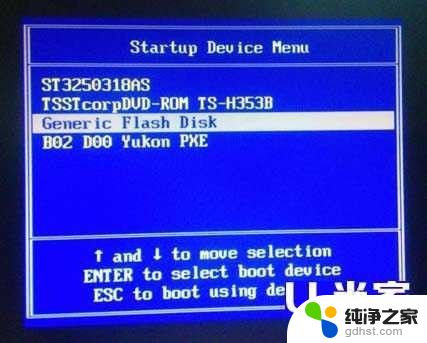 联想电脑怎么设置u盘启动重装系统
联想电脑怎么设置u盘启动重装系统2023-11-13
系统安装教程推荐